학부모 나이스 서비스 생활기록부 발급, PDF 편집 병합 합치기 애크로뱃 PDF 편집기로 간단히
안녕하세요 싱글싱글life입니다.
우리 자녀들의 성적표와 생활기록부를 확인하고 싶은 경우 정부에서 지원하는 학부모 나이스 서비스를 이용하면 쉽게 발급을 받을 수 있습니다.
또한 이 서비스를 잘 활용하면 자녀들이 어떻게 성장하고 있는지, 학업 성취는 어느 정도인지 확인도 가능하고 학원이나 진학 준비를 위한 자료들도 발급이 가능해 도움이 됩니다.
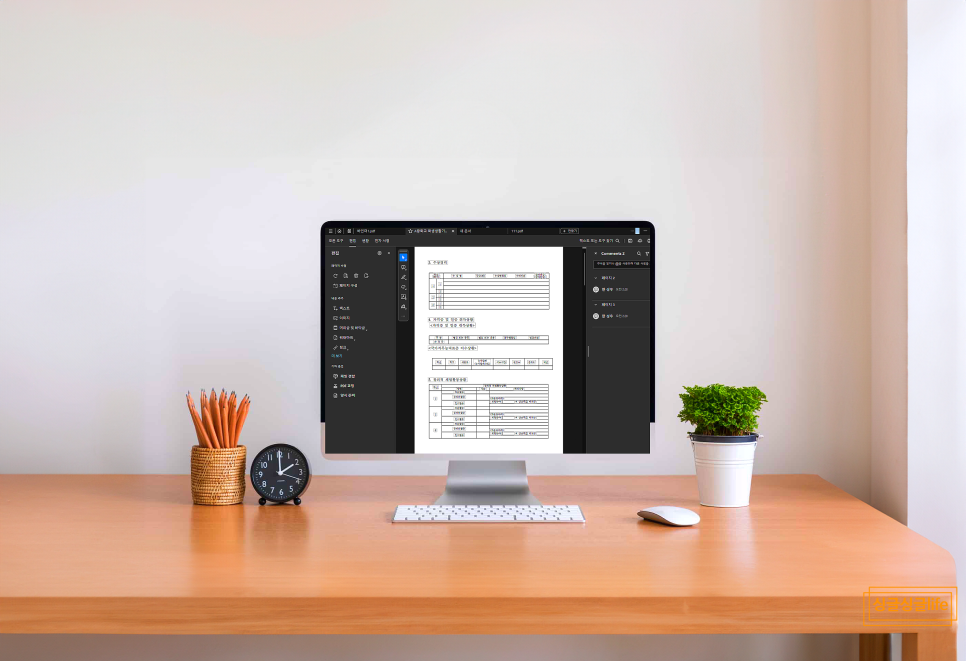
하지만 나이스 학부모 서비스에서 서류들을 열람하기만 한다면, 서류들을 필요에 따라 찾아보고 또 관리하기 어려워 자녀들의 학업 성취를 체계적으로 관리하기가 어려운 경우가 많습니다.
한 번에 확인하기 위해서는 오늘 알려드리려고 하는 애크로뱃 앱을 이용해 뷰어로 쉽게 내용을 확인할 수 있고, 학년별 또는 내용별 폴더를 만들어 관리도 가능합니다.
또한 PDF 병합 합치기 주석 추가를 비롯한 다양한 편집이 가능해 체계적인 관리와 활용에도 도움이 됩니다.
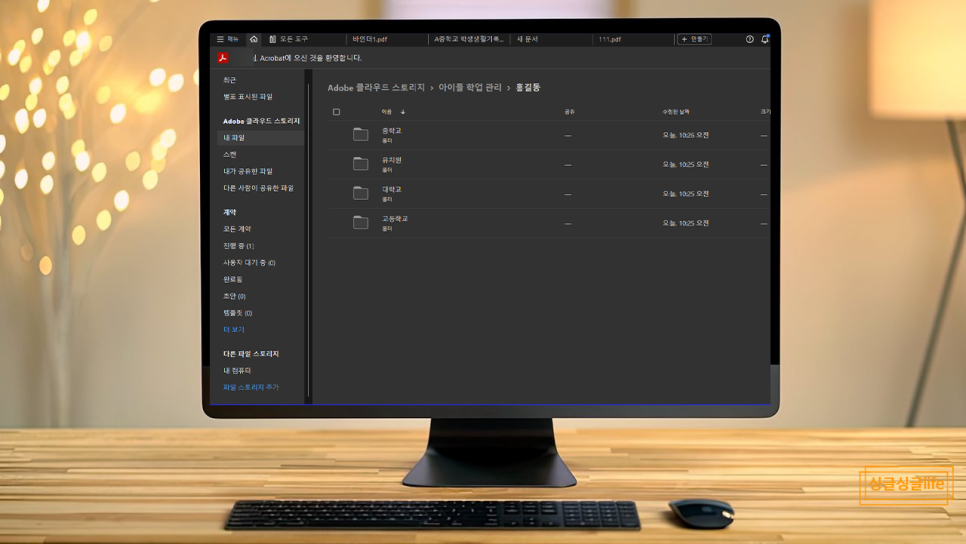
무엇보다 애크로뱃의 경우 PDF 파일 포맷을 만든 어도비에서 만든 PDF 편집 프로그램으로 MS 오피스 파일과의 호환성이 좋으며 모든 편집 작업을 누구나 쉽게 할 수 있는 사용법까지 갖추고 있습니다.
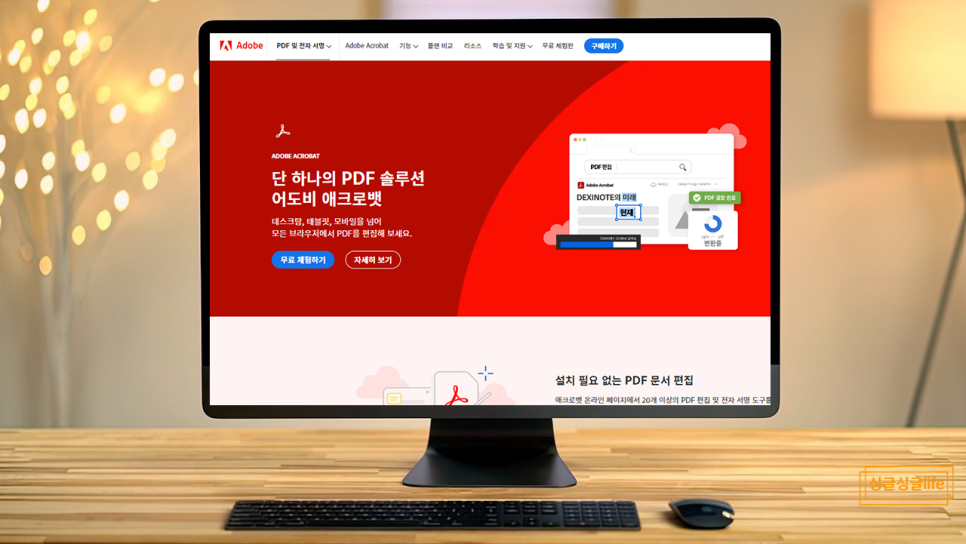
그래서 어떻게 하는지 몇 가지 PDF 편집 방법을 소개하려고 하는데요.
첫 사용자에 한 해 7일간 무료 체험이 가능하니 아래에서 다운로드해 하나씩 방법을 배워보시기 바랍니다.
나이스 학부모 서비스 알아보기
나이스는 대한민국 교육부와 17개 시도 교육청이 운영하는 교육 정보 통합 공개 서비스로 학생과 교사뿐만 아니라 학교와 가정을 이어주는 학부모 서비스를 제공하고 있습니다.
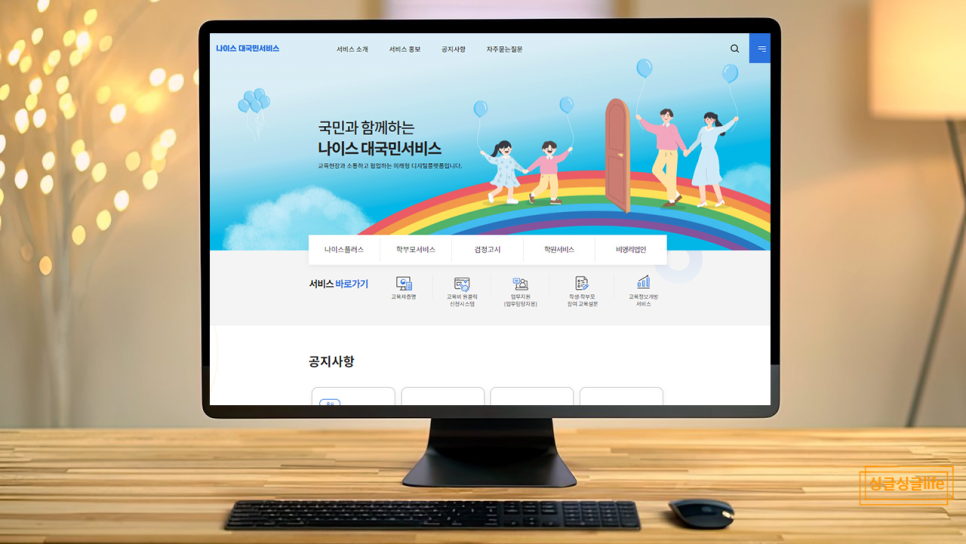
학생 서비스는 식단, 생활기록부, 성적표, 봉사내역 등 46종을, 학부모 서비스는 학생 서비스에서 제공하는 내용을 포함해 59종으로 정보를 제공하고 필요한 경우 공식 문서로 발급이 가능합니다.
그래서 애크로뱃을 활용해 문서들을 잘 정리해두면 진학 취업 등 다양한 상황에 활용하기에 편리합니다.
나이스 대국민 서비스 홈페이지로 이동한 후 학부모 서비스 바로 가기를 선택합니다.
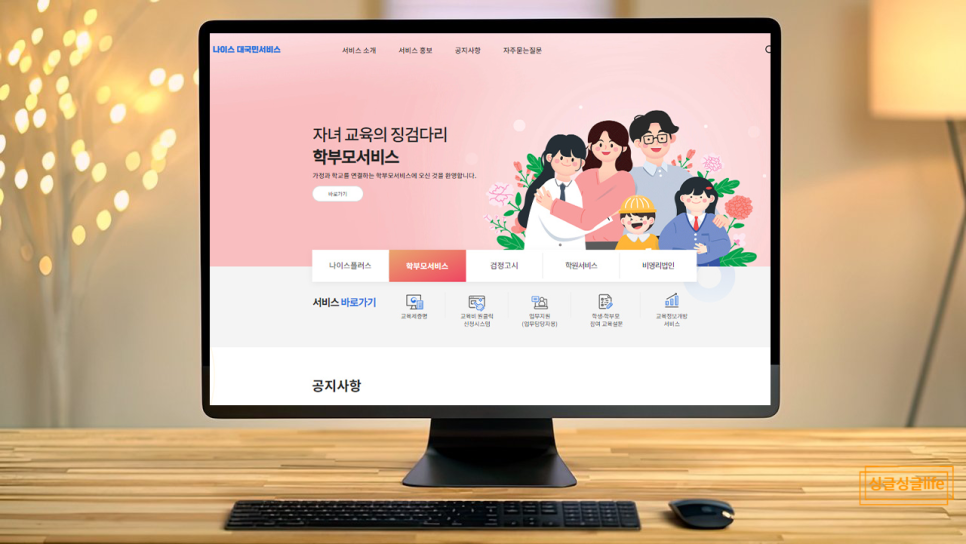
간단한 회원가입과 디지털 원패스로 로그인을 하면 다양한 정보를 열람할 수 있고 여러 가지 서비스 신청도 함께 할 수 있어 도움이 됩니다.
이 부분은 하나씩 관련 내용을 확인해 보기 바랍니다.
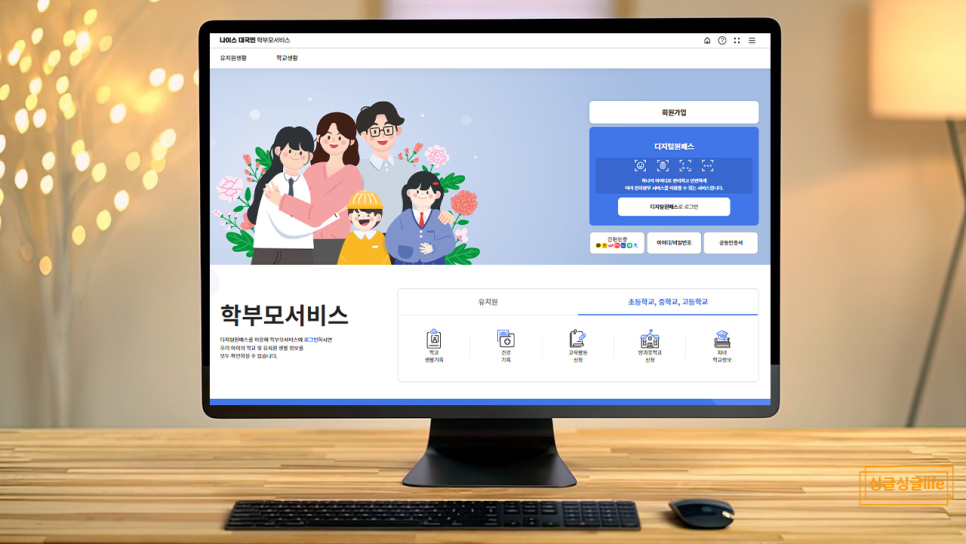
자료 수집하기
다음과 같은 두 가지 방법으로 할 수 있습니다.
1. 캡처한 JPG 파일을 PDF로 변환하기 자료 만들기
학부모 나이스 서비스에서는 생활기록부 성적표 및 수상 경력 등 다양한 내용들을 열람만 가능합니다.
하지만 윈도우 캡처 프로그램을 활용해 촬영한 후 애크로뱃을 활용해 JPG PDF 파일 변환 후 자료로 활용할 수 있습니다. 방법은 다음과 같습니다.
1) 원하는 부분을 캡처합니다.
2) 애크로뱃 앱을 실행한 후 메뉴에서 PDF로 변환을 지정한 후 캡처 이미지를 선택합니다.
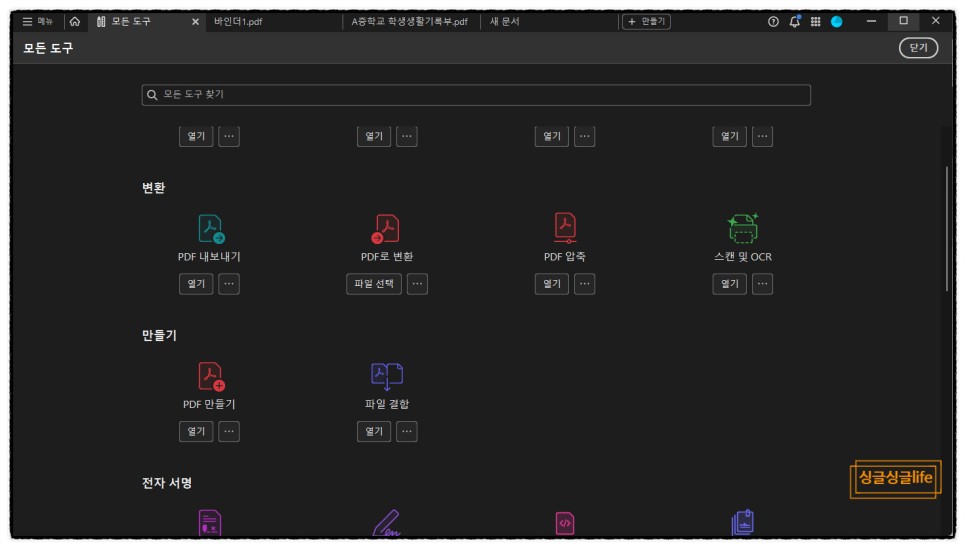
3) 자동으로 PDF 파일변환이 되어 확인할 수 있습니다.
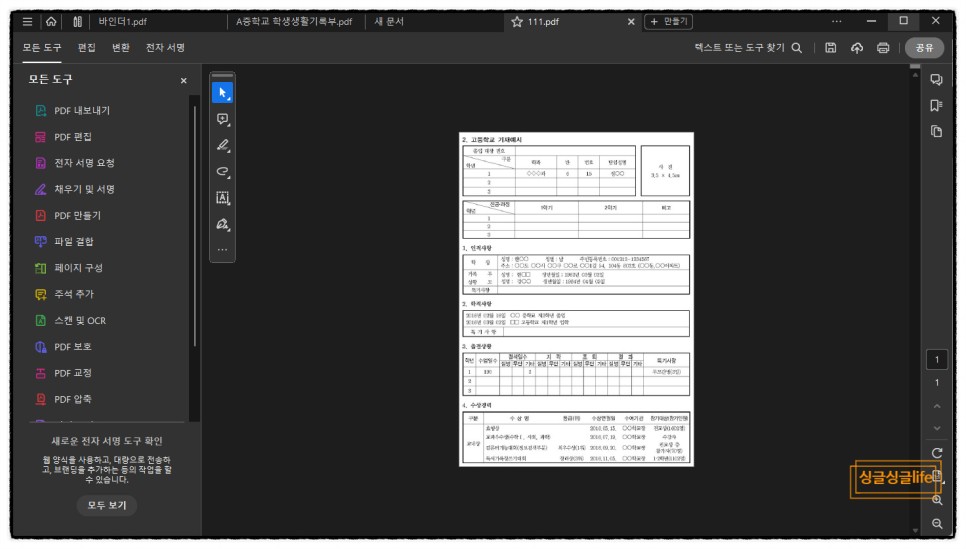
2. 정부 24에서 PDF 파일 다운로드하기
공식적으로 사용할 수 있는 문서를 다운로드할 수 있는데요. 졸업증명, 성적증명서, 학교생활기록부 등 다양하게 준비가 되어 있습니다.
1) 나이스 대국민 서비스 메인 홈페이지의 서비스 바로 가기 항목으로 이동합니다.
2) 정부 24 연결 항목에서 원하는 바로 가기를 선택하세요.
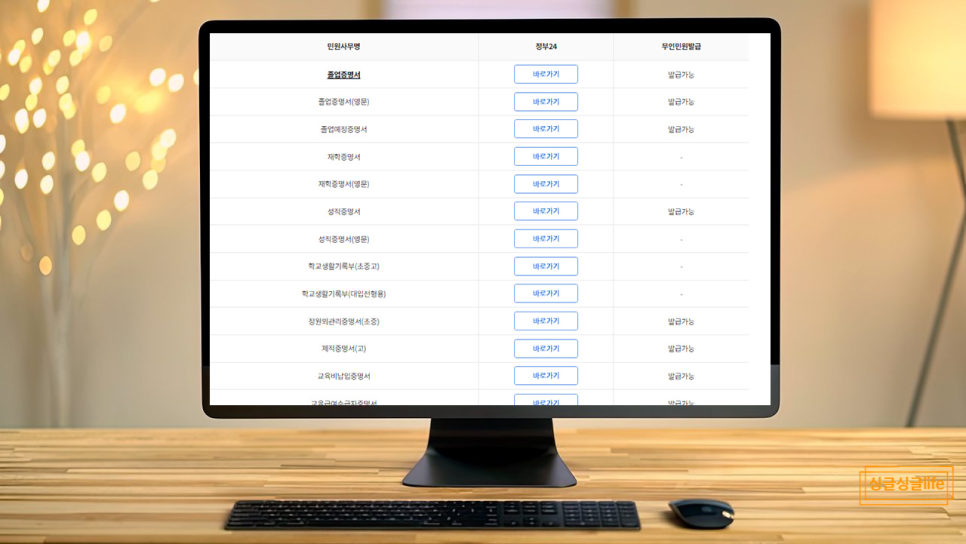
3) 안내에 따라 관련 내용을 입력합니다.
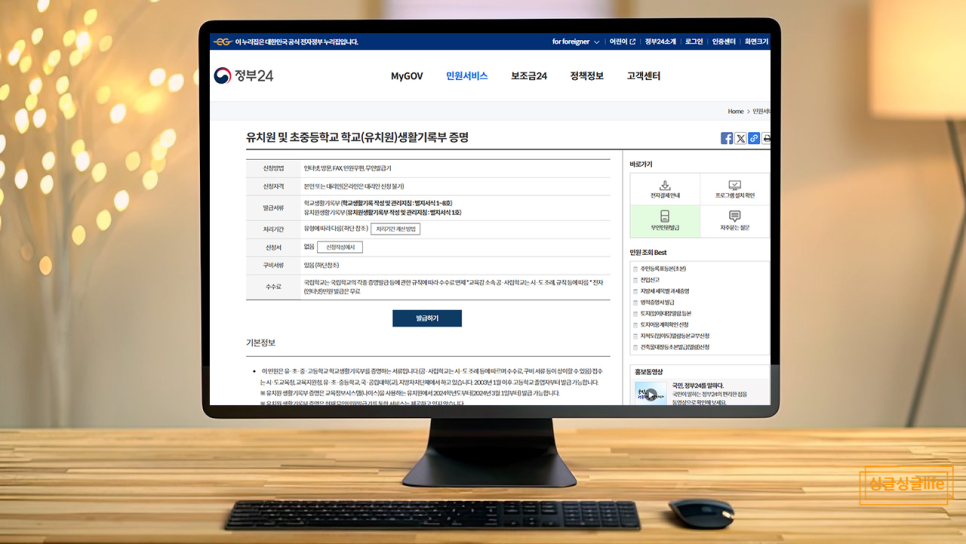
4) PDF로 저장을 선택 후 인쇄를 눌러주세요. 만약 연결된 프린터가 나오면 더보기를 눌러 선택합니다.
5) 파일명을 지정한 후 저장합니다.
6) PDF 편집기 애크로뱃을 실행해 확인할 수 있습니다.
이렇게 두 가지 방법을 수집한 자료들은 온/오프라인 상관없이 언제든 필요할 때 이용할 수 있어 편리하더라고요. 이 부분은 참고해 활용해 보기 바랍니다.
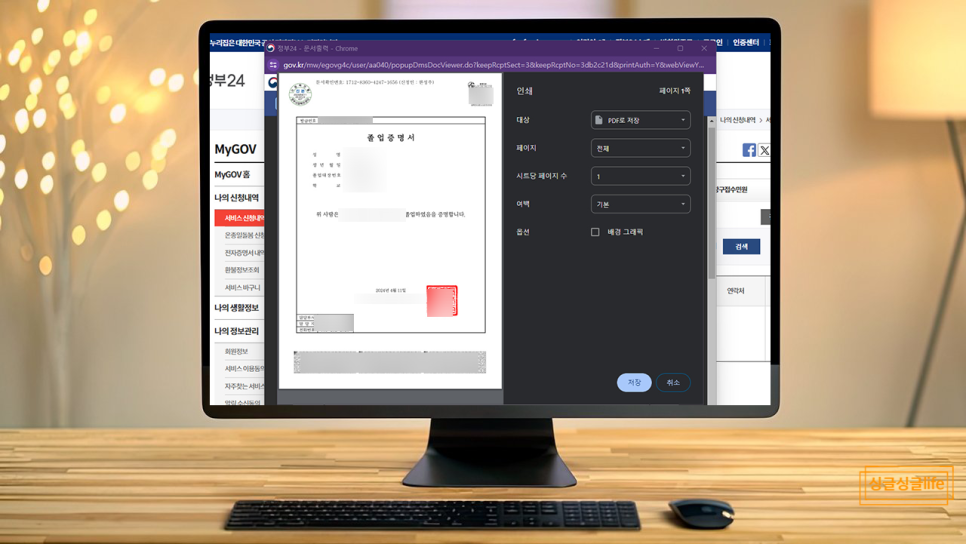
자료 관리하기
이번에는 수집한 자료를 쉽게 관리하기 위해 PDF 편집프로그램 애크로뱃에서 활용할 수 있는 두 가지 방법을 소개합니다.
1. PDF 병합 합치기
수집한 자료들을 같은 항목끼리 하나의 파일로 만들면 편리한데요. 이렇게 쉽게 할 수 있습니다.
1) 애크로뱃 앱을 실행합니다.
2) 상단의 만들기를 선택 - 여러 파일 - 파일 결합을 선택한 후 다음을 눌러주세요.
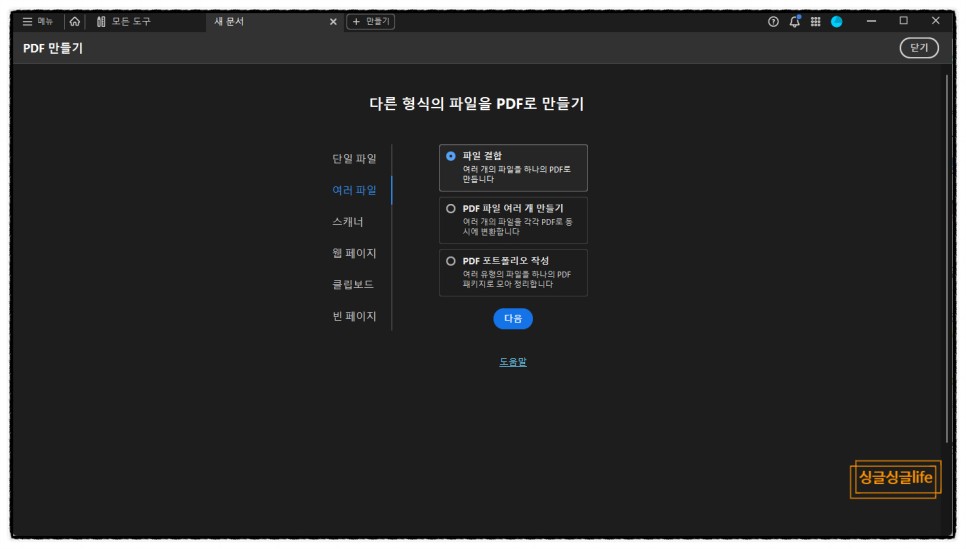
3) PDF 파일 병합 합치기를 하려는 파일을 그대로 드래그해서 가져옵니다.
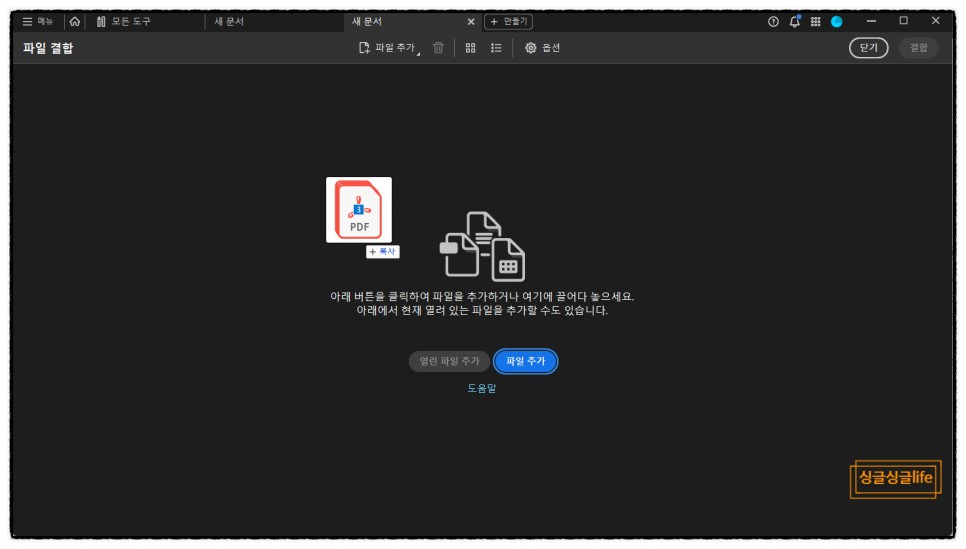
4) 자동으로 하나의 파일로 만들 수 있습니다. 마지막으로 결합을 눌러줍니다.
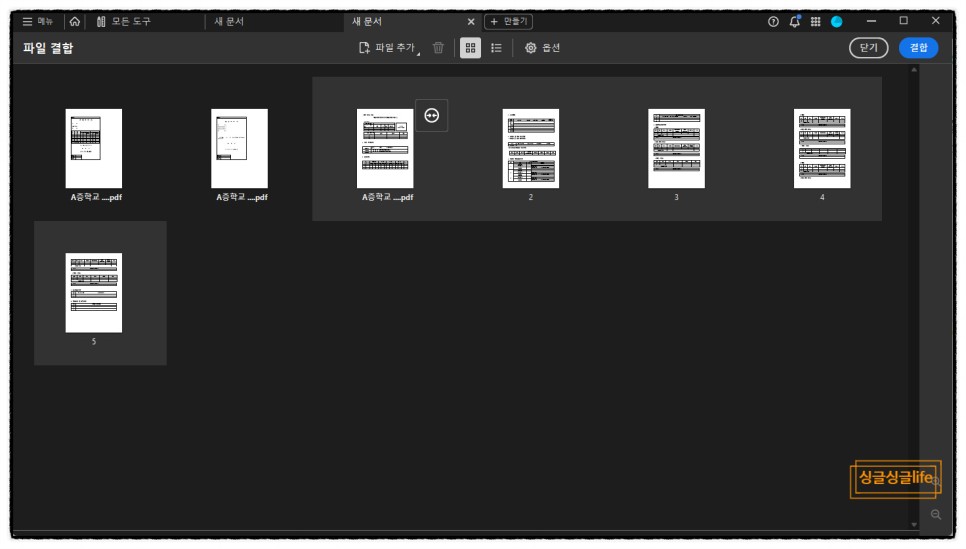
5) 지금까지 나누어져 있는 자료를 하나로 합치기를 할 수 있어 편리하게 이용해 볼 수 있겠습니다.
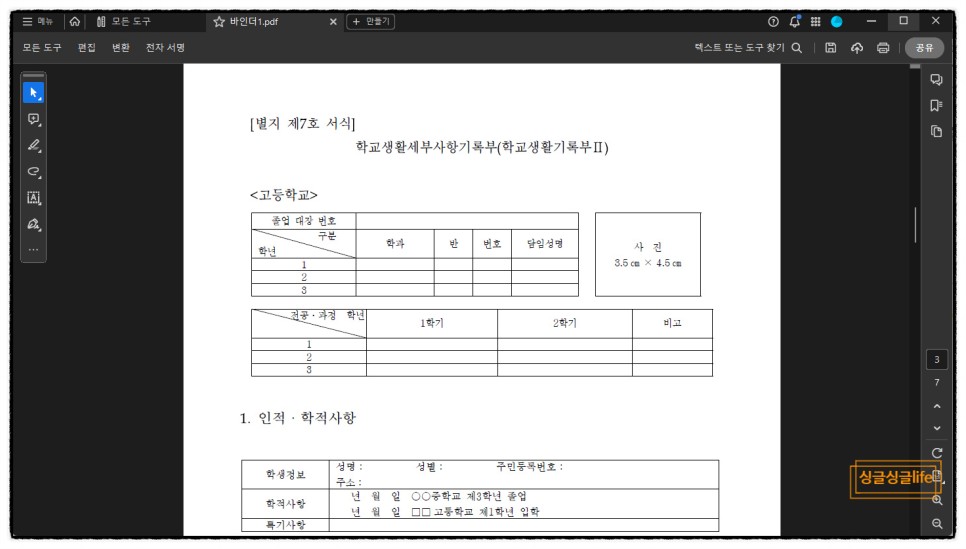
2. 폴더로 만들어 관리하기
학년, 학교, 성적 등 다양한 자료들을 나이스 학부모 서비스를 통해 수집할 수 있는데요.
이 때 파일이 너무 분산되어 있으면 관리하기가 힘듭니다. 이런 경우 이용할 수 있는 방법이 폴더 만들기입니다.
PDF 편집기 애크로뱃 앱에서는 자체 어도비 클라우드 스토리지에 폴더를 만들어 정리할 수 있어 따로 PC에 저장하지 않아도 필요할 때 찾아 활용할 수 있는 장점이 있습니다.
이렇게 폴더를 만들 수 있습니다.
1) 화면 우측 상단의 새 폴더 아이콘을 눌러줍니다.
2) 새 폴더의 이름을 지정한 후 폴더 만들기를 선택합니다.
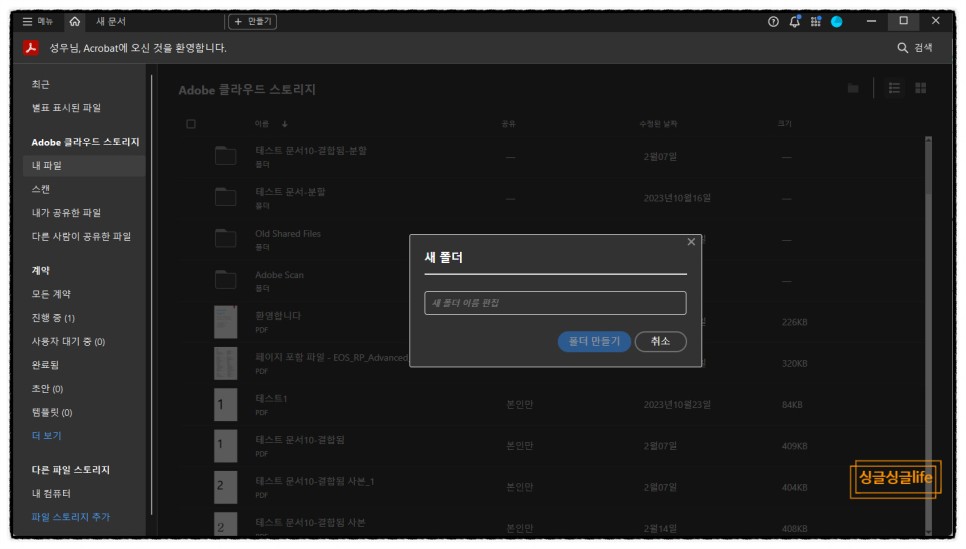
3) 폴더가 만들어진 걸 확인할 수 있습니다. 참고로 폴더 안에 폴더를 계속 추가할 수 있습니다. 그래서 자녀가 많다면 이름>중학교 1학년>성적/생활기록부 등으로 구분하면 더 좋을 거 같아요.
4) 자료 이동을 위해 파일을 선택합니다. 하나 또는 복수 선택도 가능합니다.
5) 우측의 이동을 눌러주세요.
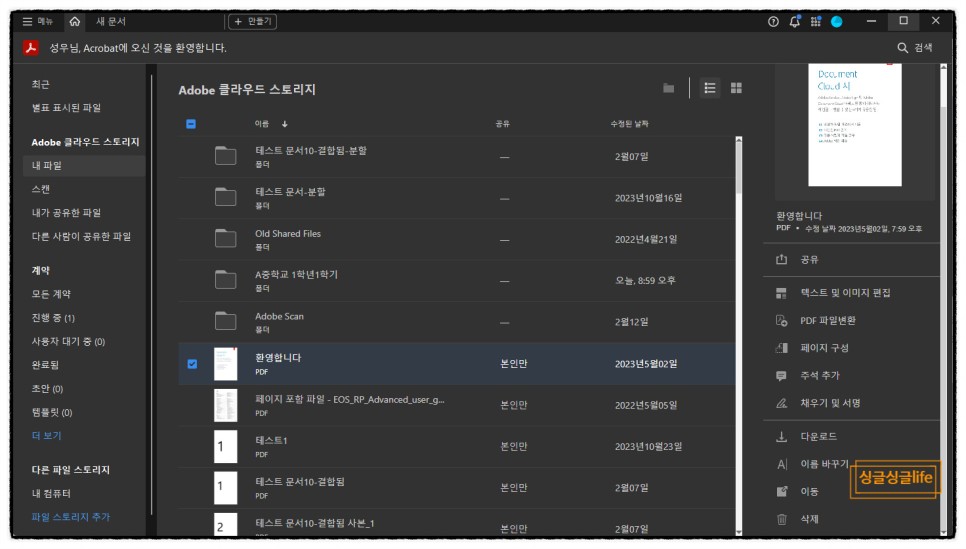
6) 어떤 폴더로 이동할지 선택한 후 이동을 눌러주면 관리 끝!
이렇게 분류해두면 진학, 유학 등 다양한 상황에서 활용하기 편리해 도움이 됩니다. 참고하세요.
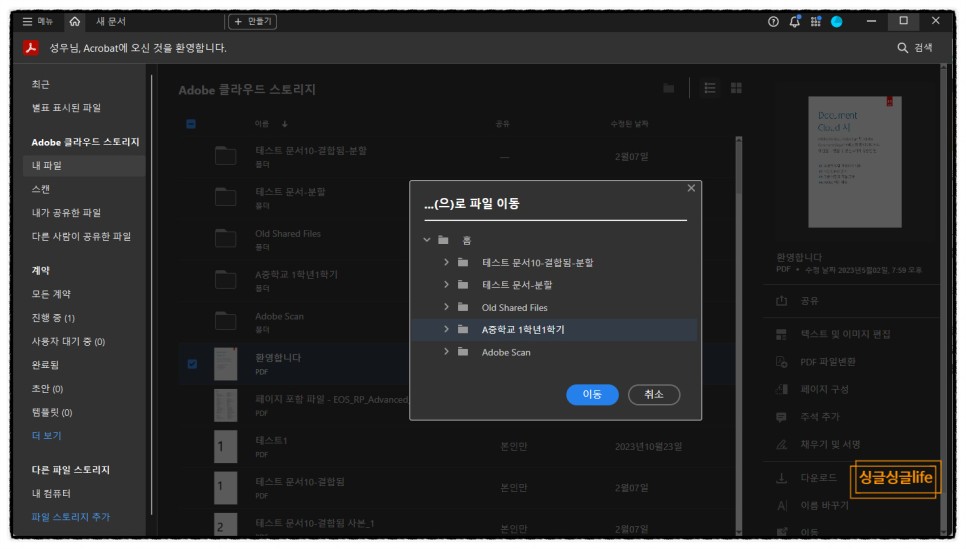
자료 편집 및 PDF 출력하기
애크로뱃 앱은 학부모 나이스 서비스를 이용해 수집한 자료를 하나로 만들고 폴더로 관리할 수 있을 뿐만 아니라 이렇게 편집과 인쇄까지도 지원합니다.
1. 편집하기
PDF 편집 기능은 강력한데요. 상업적으로 사용되고 있을 만큼 다양한 기능을 제공합니다.
그런데 걱정이 되는 건 혹시 사용법이 어렵지 않을까 생각할 수 있는데요. 위드 같은 문서 편집 프로그램을 사용할 줄 안다면 누구나 할 수 있습니다.
1) 자료를 선택한 후 왼쪽 상단의 편집을 눌러줍니다.
2) 수정할 수 있는 영역을 표시합니다. 이 부분은 전부 수정이 가능합니다.
3) 좌측에는 다양한 편집 도구가 있습니다.
글꼴, 글자 크기 등 다양한 옵션이 있습니다.
만약 페이지가 세로가 아닌 가로로 있다면 페이지 수정을 통해 변경해 보세요.
텍스트 추가를 통해 기존 문서에 없는 내용을 추가도 가능합니다.
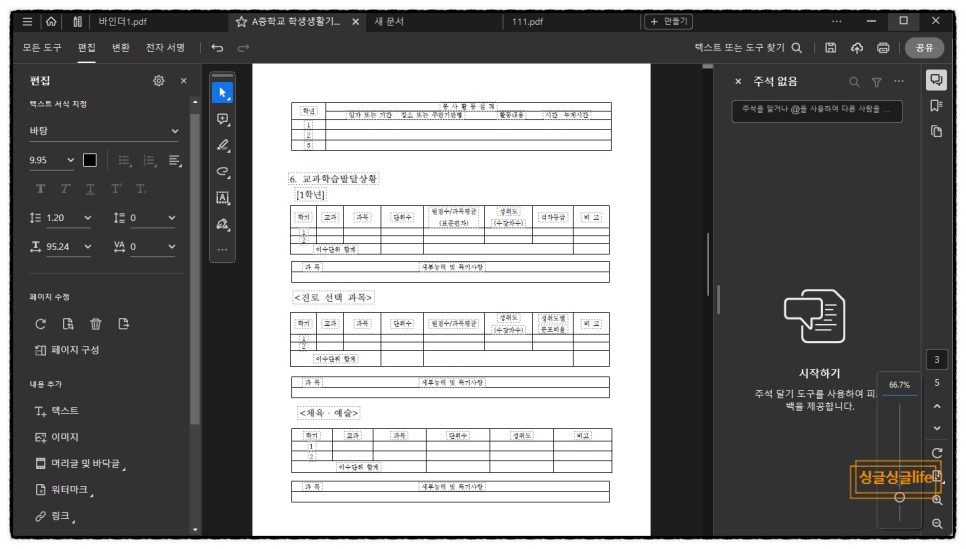
2. 주석 넣기
나이스 학부모 서비스를 이용한 생활기록부 발급의 경우 핵심 요약만 포함이 되어 있어 추가 설명이 필요할 때가 있습니다.
예를 들어 수상 이력 등인데요. 입학이나 유학 자료 제출 시 추가적인 내용을 더 넣고 싶은 경우 이용할 수 있는 기능이 바로 주석입니다.
1) 좌측 도구에서 주석 추가를 선택합니다.
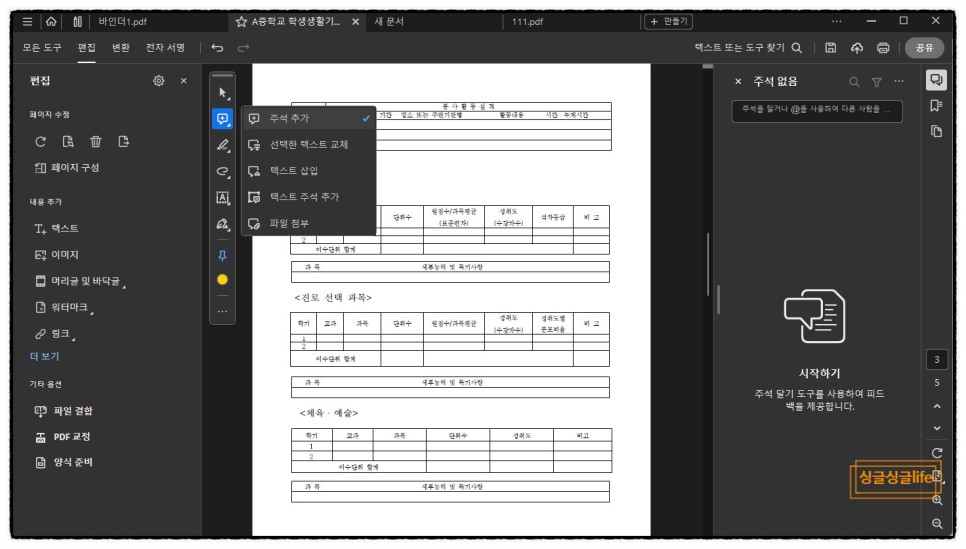
2) 주석을 넣고 싶은 부분으로 마우스를 이동한 후 클릭합니다.
3) 오른쪽에 내용을 추가할 수 있는 부분이 있죠? 거기에 입력을 해주면 공유가 가능해집니다.
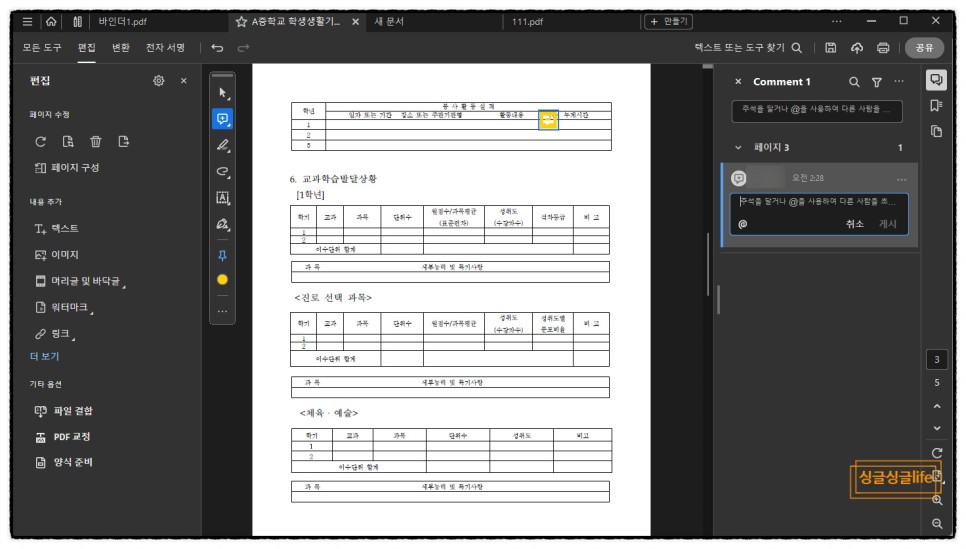
3. PDF 출력하기
1) 우측 상단에 있는 프린터를 클릭합니다.
2) 연결된 프린터가 있다면 선택 후 인쇄를 눌러주면 출력이 가능합니다.
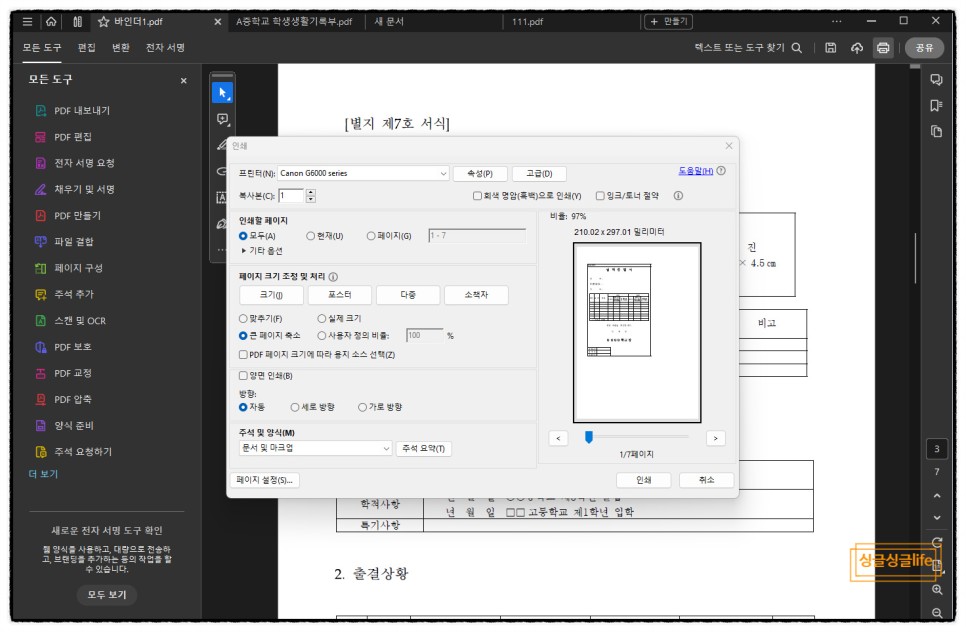
최근 메일로 받는 경우도 있는데 이때는 왼쪽 상단 메뉴를 선택 후 저장해주시면 되겠습니다.
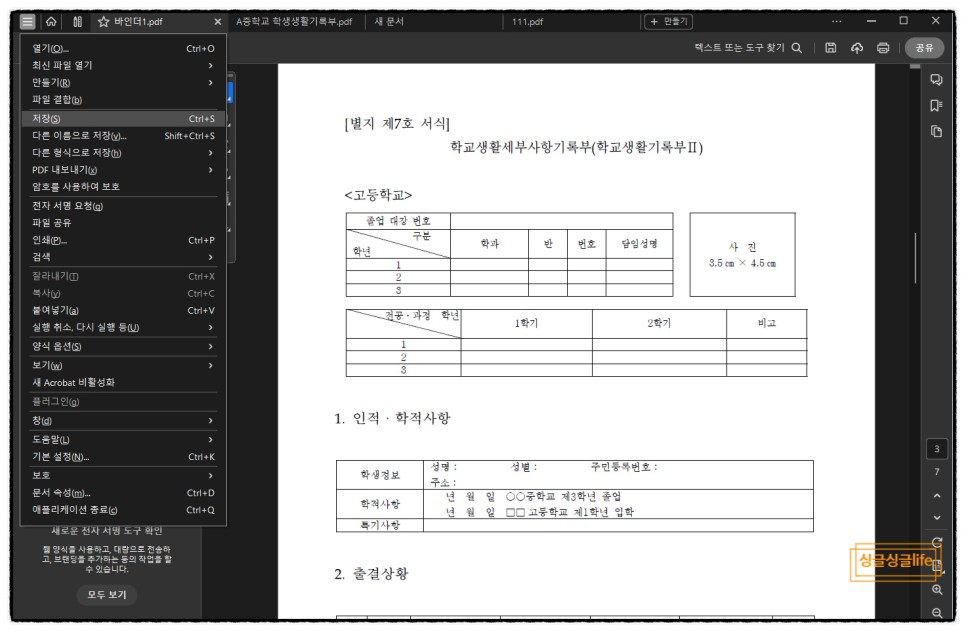
애크로뱃 앱 사용법에 대해 소개해 드렸는데요.
오피스 환경에서만 사용할 수 있다고 생각하시는 경우가 많으셨겠지만 이렇게 가정과 자녀 교육 관리에서도 충분히 활용할 수 있다는 걸 보여드렸습니다.
특히 PDF 파일의 경우 생활기록부, 성적증명서, 졸업 증명서 등과 같은 나이스 학부모 서비스 공식 문서뿐만 아니라 부동산, 법원 문서 등에서도 다양하게 활용되어 Acrobat을 구독할 경우 파일 변환, 전자 서명 등 다양한 PDF 편집 기능을 편리하게 사용할 수 있으니 Acrobat 구독하셔서 다양한 기능 이용해 보세요.
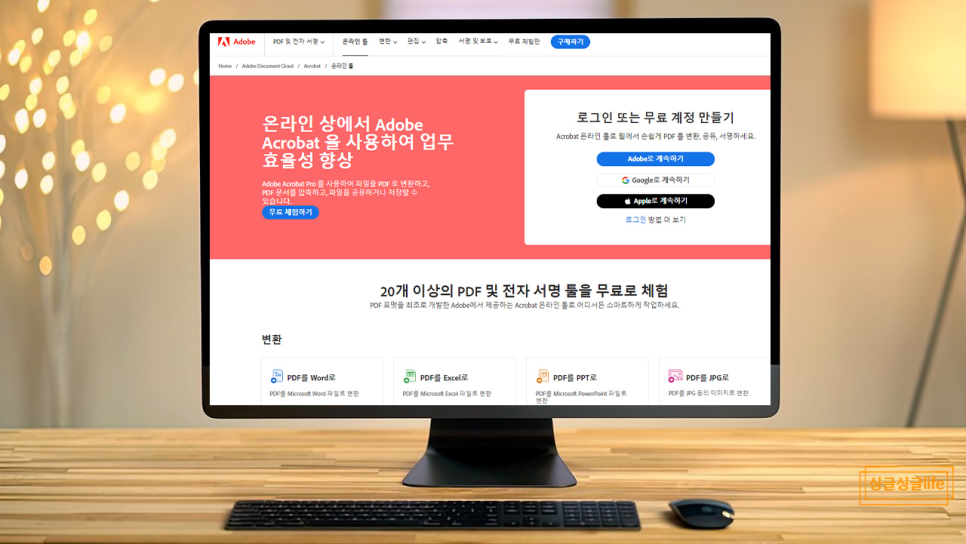

#PDF합치기 #PDF편집 #PDF편집기 #PDF병합 #나이스서비스 #나이스학부모서비스 #나이스학부모 #학부모나이스 #생활기록부 #생활기록부발급 #애크로뱃 #PDF편집프로그램